Aperçu
Le Cisco Cisco Secure Firewall Threat Defense Virtual exécute le même logiciel que le Cisco Défense contre les menaces physique afin d’offrir des fonctionnalités de sécurité éprouvées dans un format virtuel. défense contre les menaces virtuelles peut être déployé dans l’OCI public. Il peut ensuite être configuré pour protéger les charges de travail des centres de données virtuels et physiques qui se développent, se contractent ou changent d’emplacement au fil du temps.
Formats de traitement OCI
Une forme est un modèle qui détermine le nombre de CPU, la quantité de mémoire et d’autres ressources qui sont allouées à une instance. Les défense contre les menaces virtuelles prennent en charge les types de formes OCI suivantes :
|
Forme OCI |
Version de Threat Defense Virtual prise en charge |
Attributs |
Interfaces |
|
|---|---|---|---|---|
|
oCPU |
RAM (Go) |
|||
|
Intel VM.Standard 2.4 |
7.1, 7.2.x et 7.3.x |
4 |
60 |
Minimum 4, Maximum 4 |
|
Intel VM.Standard2.8 |
7.1, 7.2.x et 7.3.x |
8 |
120 |
Minimum 4, Maximum 8 |
-
* Le mode SR-IOV est pris en charge avec les configurations Flex à partir de la version 7.4.x.
-
Dans OCI, 1 oCPU équivaut à 2 vCPU.
-
Le défense contre les menaces virtuelles nécessite un minimum de 4 interfaces.
Vous créez un compte sur OCI, lancez une instance de calcul à l’aide de l’offre de pare-feu virtuel Cisco Firepower NGFW (NGFWv) sur la place de marché en nuage d’Oracle et choisissez une forme OCI.
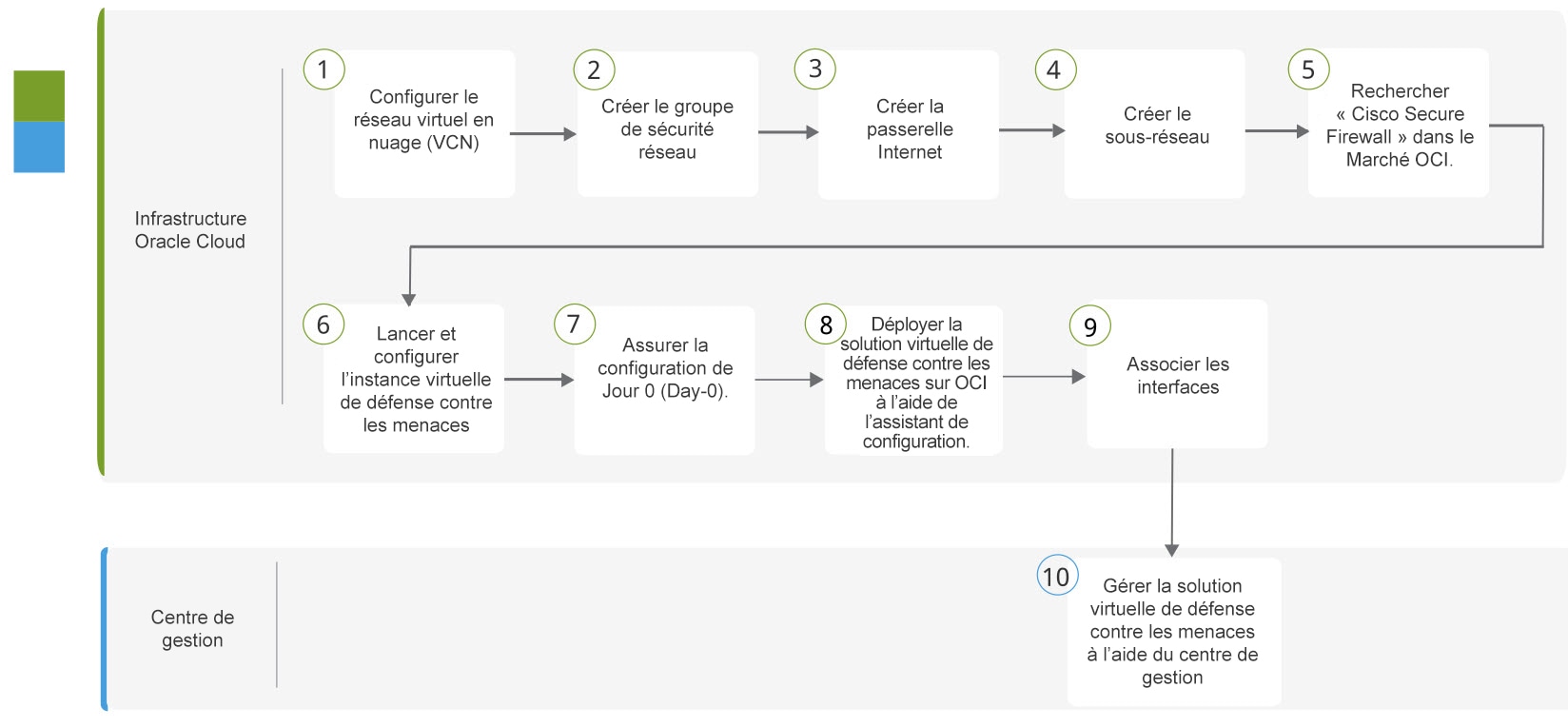

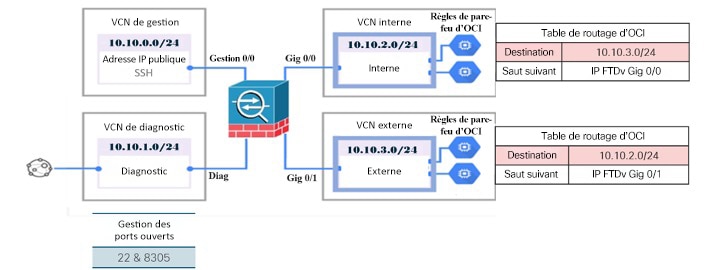
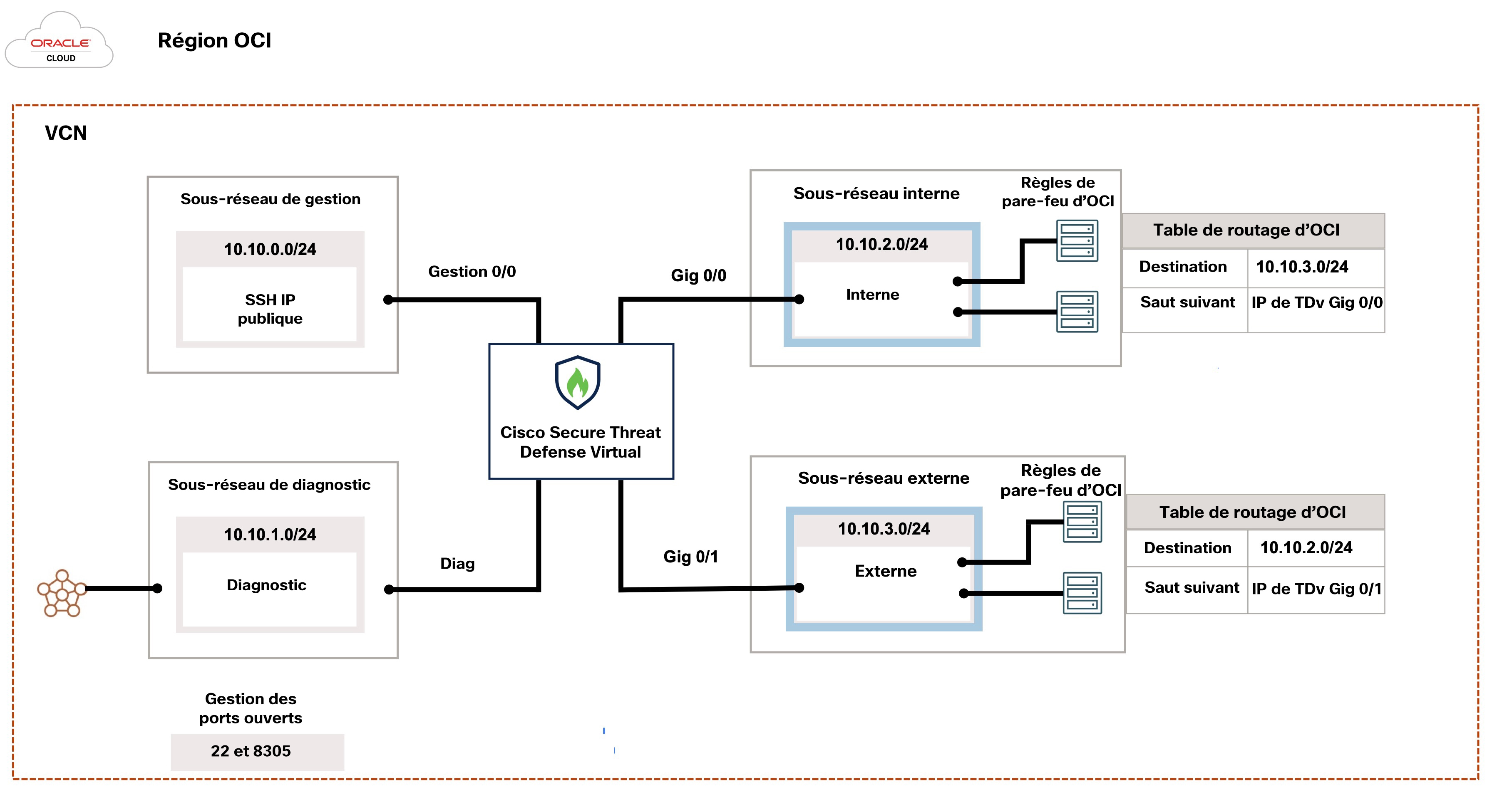

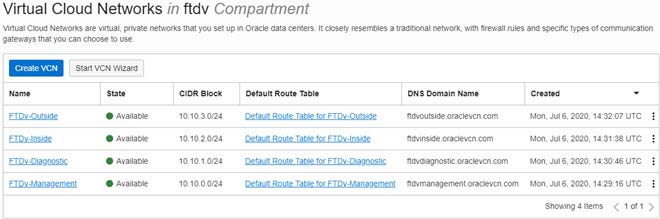
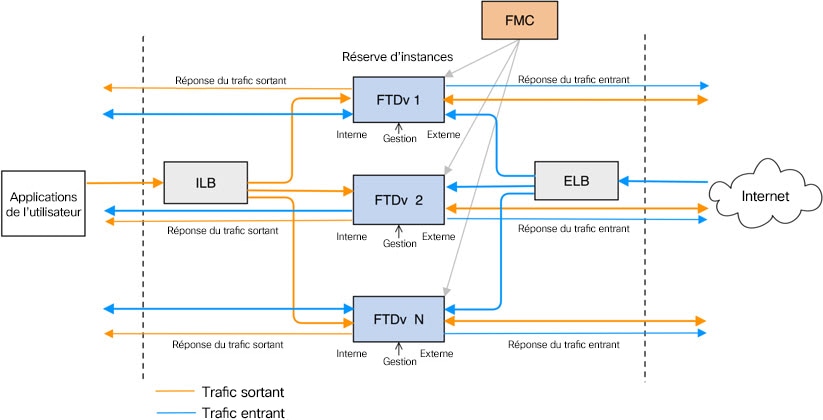

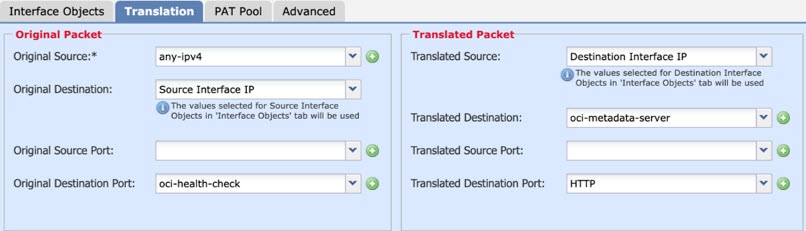
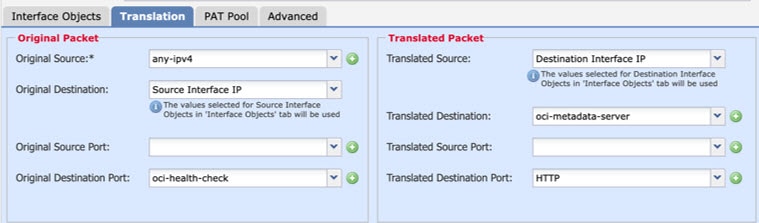
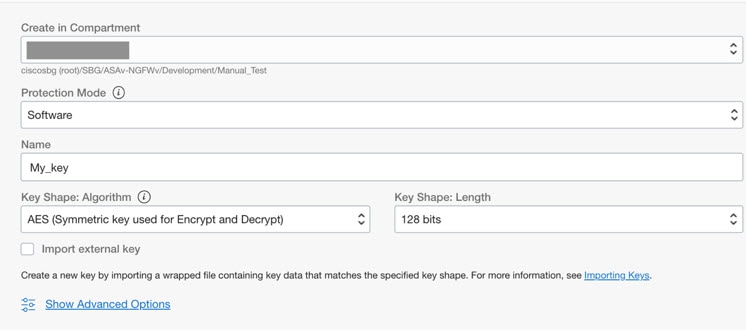
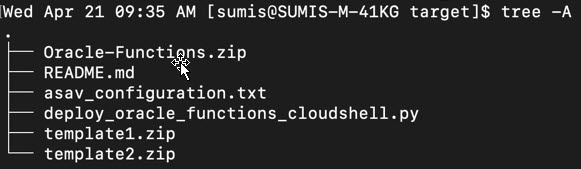
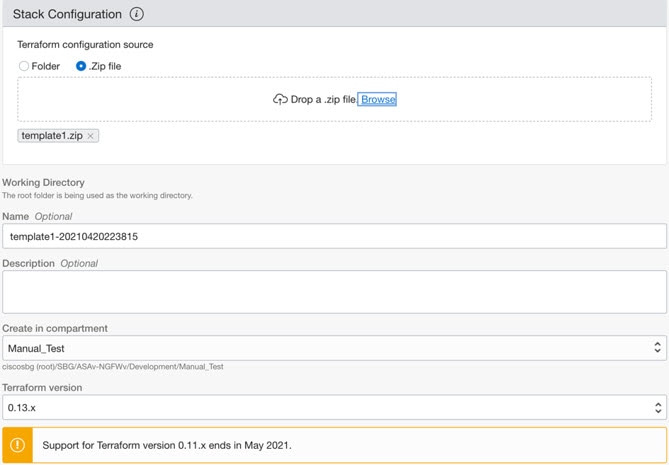

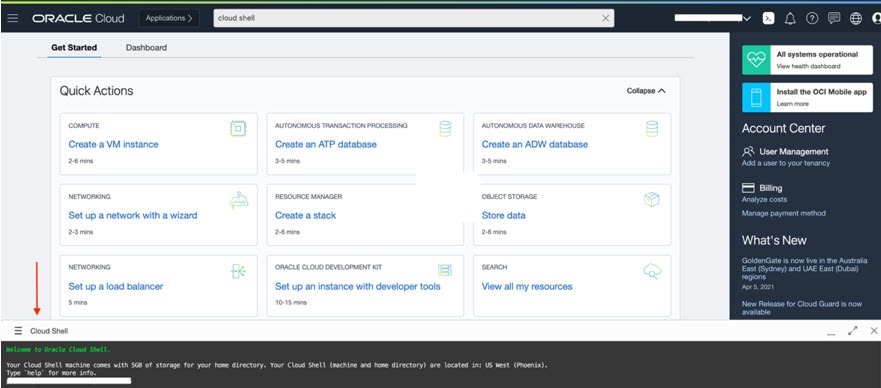
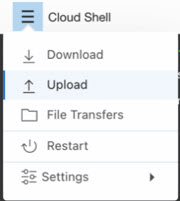

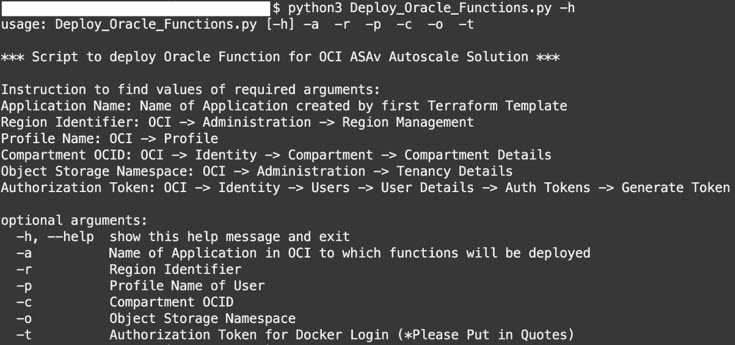

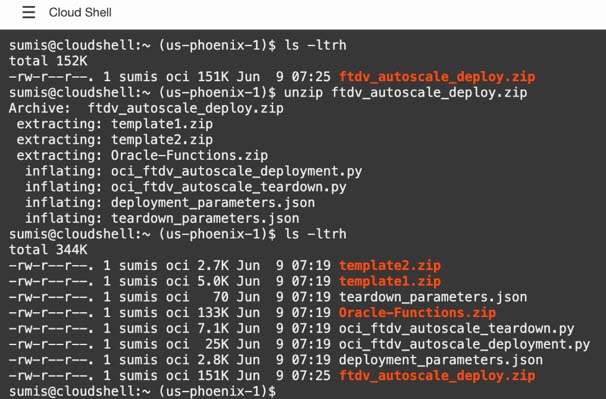
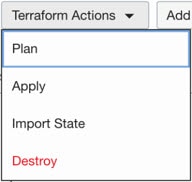
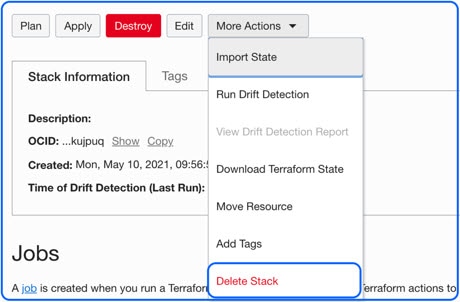
 Commentaires
Commentaires